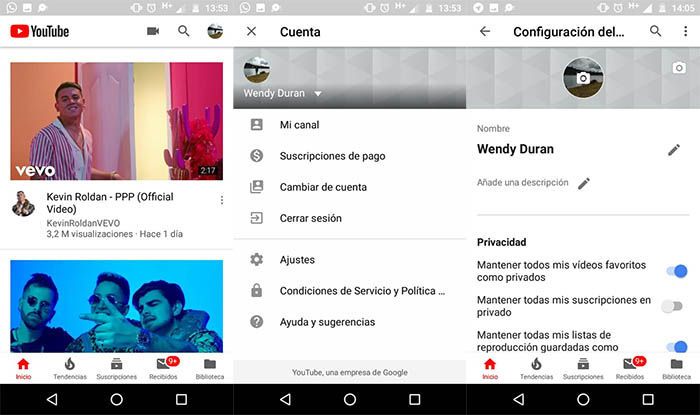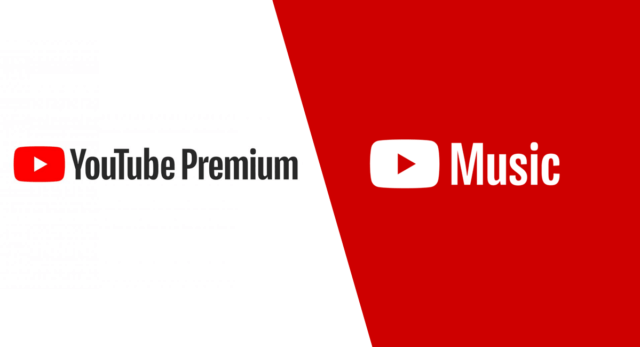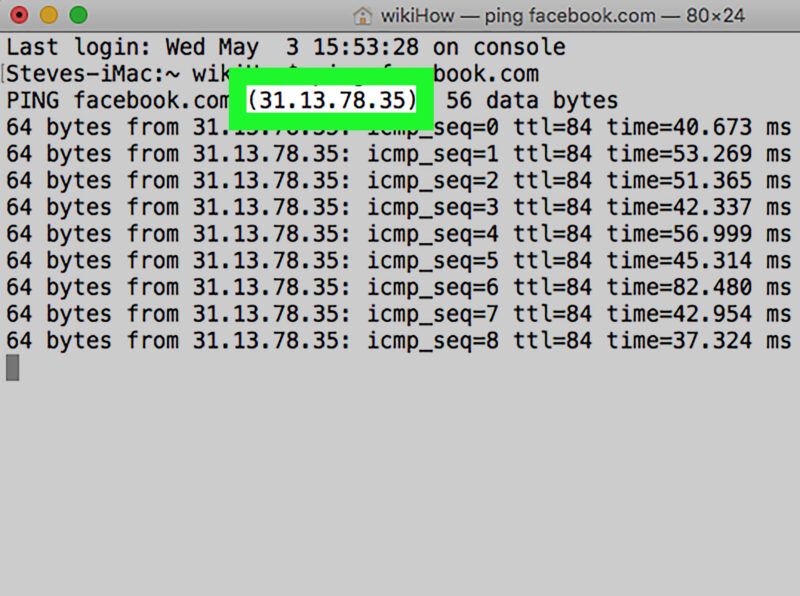Los avatares de Facebook, como Bitmoji , son versiones de ti mismo en dibujos animados para usar en las redes sociales. Después de crear su Avatar, Facebook generará una variedad de calcomanías expresivas que puede compartir en publicaciones de Facebook, comentarios de Facebook, mensajes de Messenger , publicaciones de Instagram, mensajes de texto y correo electrónico, y más. Así es como funciona.
Estas instrucciones se aplican a las versiones para Android e iOS de la aplicación móvil de Facebook. No es posible crear un avatar de Facebook en la versión de escritorio de Facebook.
Cómo crear un avatar de Facebook
El creador de avatares de Facebook sólo está disponible en la aplicación móvil, y las instrucciones para Android e iOS son casi idénticas. No puedes crear, publicar o editar tu avatar.
- Inicia la aplicación de Facebook. y toque Menú (tres líneas). Está en la parte inferior derecha de la aplicación de iPhone y en la parte superior derecha de la aplicación de Android.
- Toca Ver más.
- Toca Avatares.
- Selecciona el tono de piel más parecido al tuyo y luego toca Siguiente.
- Hay un montón de formas de personalizar tu avatar. Después de seleccionar un tono de piel, puedes elegir un peinado.
- Luego elige el color del pelo, la forma de la cara y la forma de los ojos.
- A continuación, un color de ojos, maquillaje de ojos y forma del cuerpo.
- Por último, elige un atuendo y, opcionalmente, una prenda para la cabeza.
También puedes ajustar la tez, las líneas faciales, la forma y el color de las cejas y añadir gafas. A continuación, puedes elegir la nariz, los labios y el vello facial.
-
Toque Listo cuando haya terminado. Facebook generará tu Avatar.
Comparta su avatar en una publicación o como una imagen de perfil
Una vez que haya accedido a los Avatares de Facebook una vez, la opción Avatar aparecerá de manera más prominente en su menú. A continuación, le indicamos cómo compartir su Avatar en una nueva publicación de Facebook o convertirla en su foto de perfil de Facebook.
- Abre Facebook y toca Configuración > Avatares . Tu avatar se cargará
- Toque Compartir (flecha), luego toque Crear publicación para agregar su Avatar a una nueva publicación.
- Selecciona una pose y luego toca Siguiente .
- Escribe tu mensaje, selecciona una audiencia y toca Publicar . Compartiste tu Avatar en una nueva publicación de Facebook.
- Para hacer que su Avatar sea su foto de perfil, vaya a su página de Avatar, toque Compartir , luego toque Crear foto de perfil .
- Seleccione la pose y el color de fondo, luego toque Siguiente ,
- Seleccione la flecha hacia abajo para elegir un período de tiempo para mantener su Avatar como su foto de perfil, luego toque Guardar . Tu Avatar es ahora tu foto de perfil.
Ver y enviar tus pegatinas de avatar
Desde su página principal de Avatar, también puede ver y enviar calcomanías de Avatar a través de Messenger, o copiar una calcomanía para usar en otra plataforma.
- Ve a tu página de Avatar y toca el ícono de Calcomanías . Desplácese para ver todas las pegatinas disponibles.
- Para enviar una calcomanía a través de Messenger, tóquela y luego toque Enviar en Messenger .
- Escriba un mensaje, seleccione un contacto o una conversación grupal y toque Enviar . Tu pegatina de Avatar se enviará a través de Messenger.
- Para copiar una calcomanía, toque la calcomanía y luego toque Copiar calcomanía . Péguelo en un mensaje de texto o correo electrónico, o en otro lugar, y envíelo como de costumbre.
Más formas de compartir tu avatar
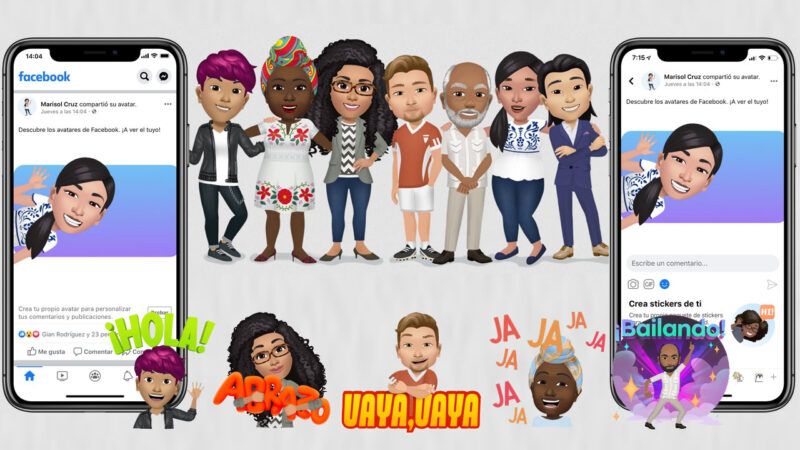
Desde su página de Avatar, también es posible compartir una calcomanía de Avatar directamente a través de texto y correo electrónico (sin copiar ni pegar), así como compartirla en Instagram, Twitter, Snapchat y más.
- Desde tu página de Avatar, toca el ícono Calcomanías , toca una calcomanía y luego toca Más opciones .
- Toque Mensajes , Correo , Instagram , Facebook , Snapchat u otra opción.
- En este ejemplo, seleccionamos Instagram . Nos llevan a Instagram, donde se nos pide que escribamos un título. Luego toque Aceptar> Compartir para compartir la etiqueta de Avatar en Instagram.
- Vuelva a Más opciones , desplácese hacia abajo para ver formas adicionales de usar su etiqueta de Avatar, incluyendo Copiar , Guardar imagen , Asignar a contacto y más.
Publica tu avatar de Facebook en un comentario
También es fácil publicar una calcomanía de Avatar en un comentario de Facebook.
- Busque una publicación de Facebook en la que le gustaría publicar un comentario y toque Comentar .
- Presiona el ícono Avatar en el cuadro de comentarios, luego presiona una calcomanía.
- Escriba un comentario, si lo desea, y toque Enviar . Tu pegatina de Avatar está incluida en tu comentario.
Usa un avatar mientras estás en Messenger
Si está enviando un mensaje en Messenger, es fácil agregar una calcomanía de Avatar de Facebook.
- En Messenger, toque una conversación o inicie una nueva.
- Escriba un mensaje, si lo desea, luego toque el ícono de Emoji en el cuadro de mensaje.
- En Calcomanías , toca una calcomanía de Avatar. Se enviará tu pegatina y tu mensaje.
Cambie su Avatar en cualquier momento yendo a su página de Avatar a través de la aplicación de Facebook y tocando Editar (icono de lápiz). Ajuste el cabello, la ropa o cualquier otra característica, luego guarde su nuevo look.